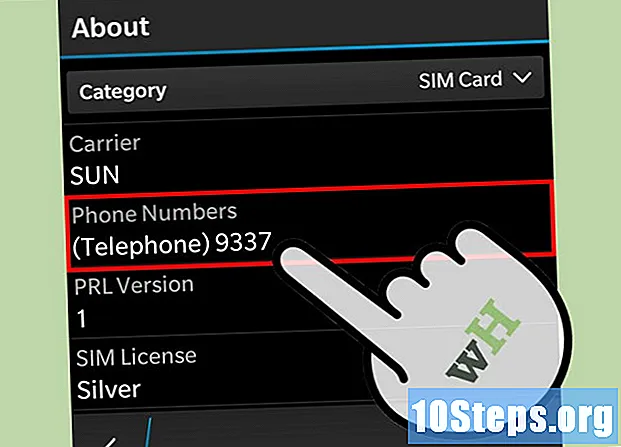लेखक:
Helen Garcia
निर्माण की तारीख:
17 अप्रैल 2021
डेट अपडेट करें:
16 मई 2024
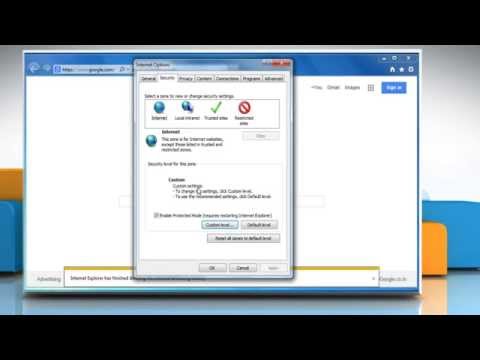
विषय
यदि आप अपने Windows XP या 2000 में Internet Explorer 7 का उपयोग करते हैं, तो आप पृष्ठों पर त्रुटियों का अनुभव कर सकते हैं। नीचे कुछ सुधार और सेटिंग में परिवर्तन हैं जो समस्या को हल कर सकते हैं।
कदम
जावास्क्रिप्ट को नवीनतम संस्करण में अपडेट करें।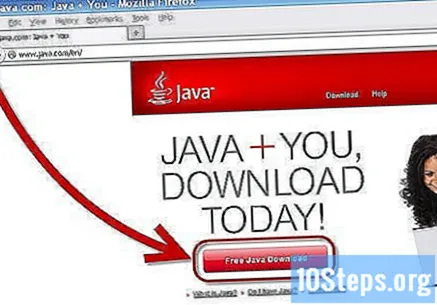
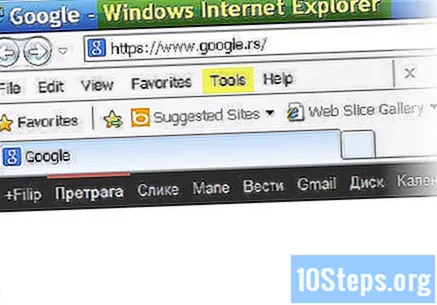
अपनी ब्राउज़र सेटिंग्स समायोजित करें।
इंटरनेट एक्सप्लोरर 7 में, "टूल" पर क्लिक करें।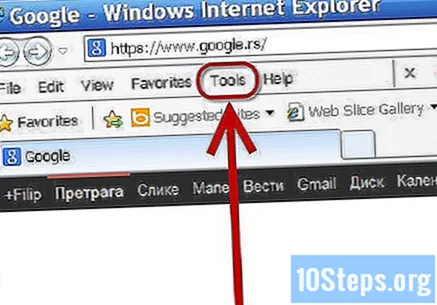
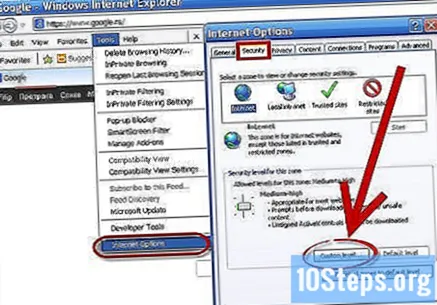
"इंटरनेट विकल्प" खोलें, "सुरक्षा" टैब और फिर "कस्टम स्तर" पर क्लिक करें।- इंटरनेट सुरक्षा नियंत्रणों को अक्षम करें। प्रत्येक क्षेत्र में, नीचे दिखाए अनुसार सक्षम करें, चेतावनी दें, अक्षम करें या एक अन्य संभावित विकल्प चुनें:
- .NET फ्रेमवर्क: सभी सेटिंग्स को सक्षम करें।
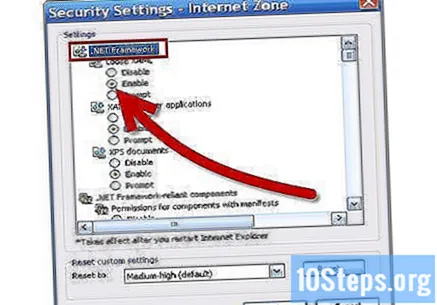
- ActiveX नियंत्रण और प्लगइन्स: अक्षम करें
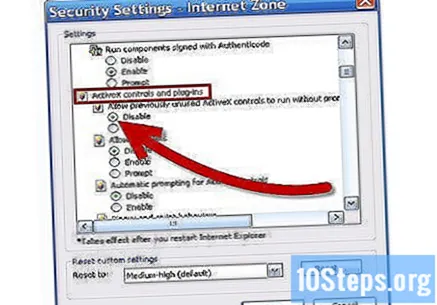
- पहले इस्तेमाल किया ActiveX नियंत्रण: अक्षम करें
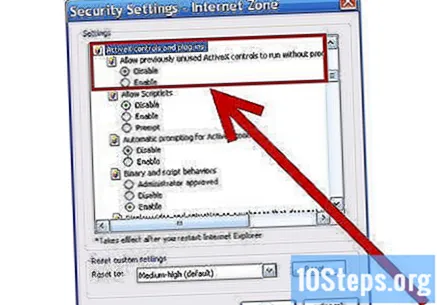
- स्क्रिप्ट, स्वचालित संकेत, बाइनरी और स्क्रिप्ट व्यवहार की अनुमति दें, वेबसाइट पर वीडियो और एनिमेशन प्रदर्शित करें: सक्षम करें
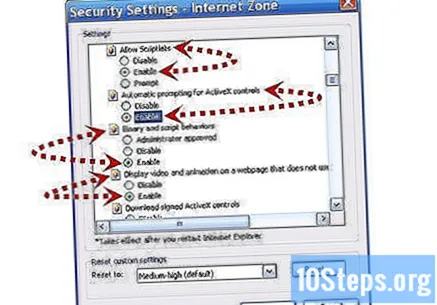
- डाउनलोड किए गए ActiveX नियंत्रणों को डाउनलोड करें, अहस्ताक्षरित ActiveX नियंत्रणों को डाउनलोड करें, ActiveX नियंत्रण स्क्रिप्टों को चलाएं: शीघ्र
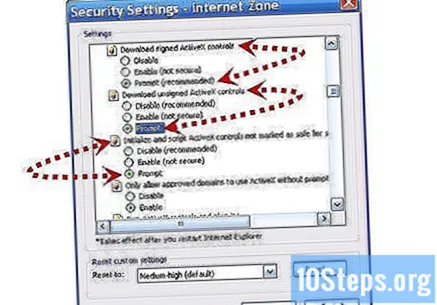
- स्क्रिप्ट निष्पादन के लिए सुरक्षित के रूप में चिह्नित ActiveX नियंत्रण स्क्रिप्ट चलाएँ: सक्षम करें
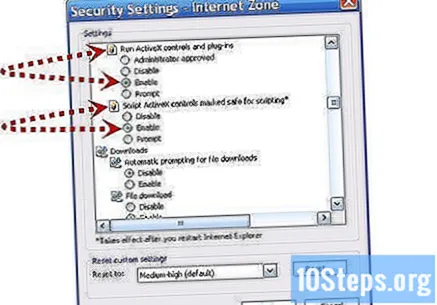
- डाउनलोड: फ़ाइलों को डाउनलोड करने के लिए स्वचालित संकेत: अक्षम करें
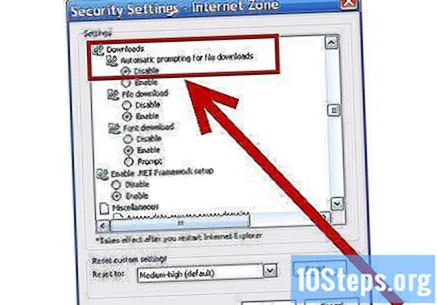
- डाउनलोड: फ़ाइलें डाउनलोड करें, फोंट डाउनलोड करें: सक्षम करें
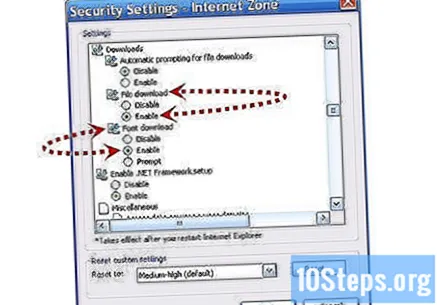
- .NET फ्रेमवर्क कॉन्फ़िगरेशन सक्षम करें: सक्षम करें
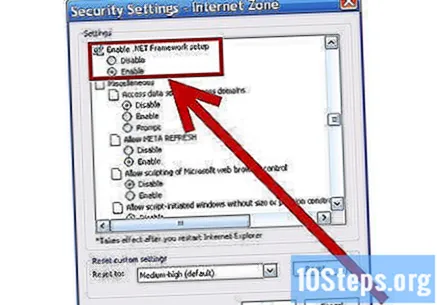
- Microsoft VM: मध्यम सुरक्षा
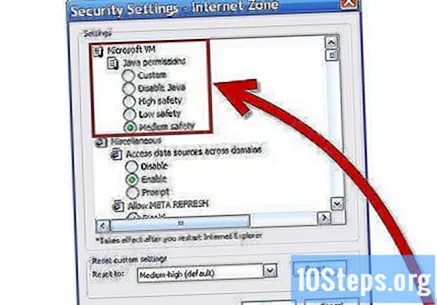
- विविध: डोमेन में डेटा स्रोतों तक पहुंच: अक्षम करें
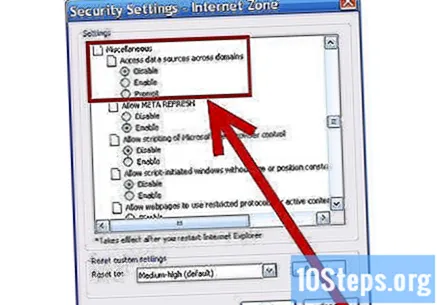
- मेटा अद्यतन की अनुमति दें: सक्षम करें
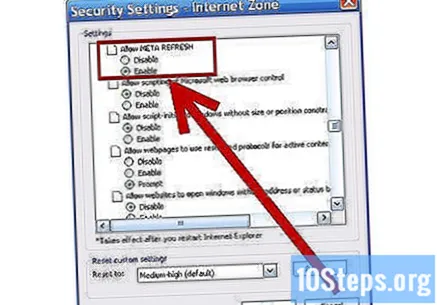
- वेब ब्राउज़र नियंत्रण स्क्रिप्ट की अनुमति दें, स्क्रिप्ट विंडो को आकार या स्थिति प्रतिबंधों के बिना शुरू करने की अनुमति दें: अक्षम करें
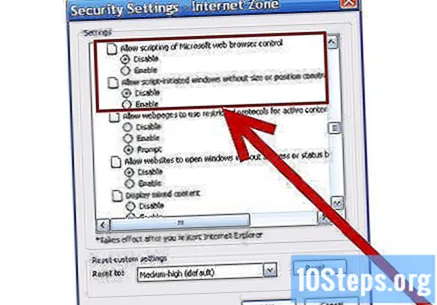
- वेब पृष्ठों को सक्रिय सामग्री के लिए प्रतिबंधित प्रोटोकॉल का उपयोग करने की अनुमति दें: वार्न
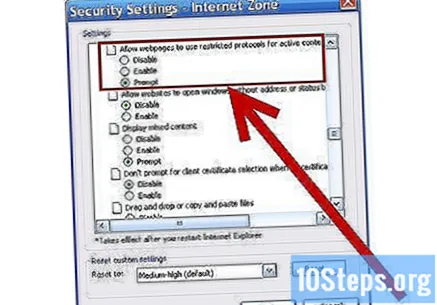
- वेबसाइटों को पते या स्टेटस बार के बिना विंडो खोलने की अनुमति दें: अक्षम करें
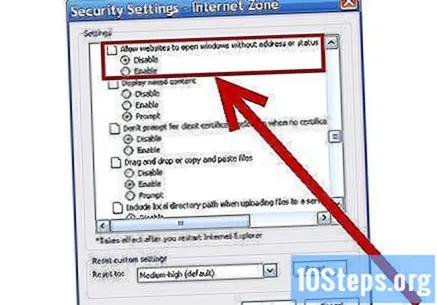
- मिश्रित सामग्री दिखाएं: चेतावनी
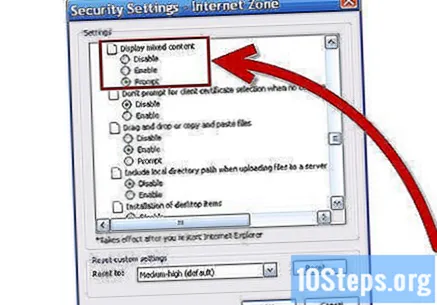
- ग्राहक प्रमाणपत्र के चयन की पुष्टि न करें: अक्षम करें
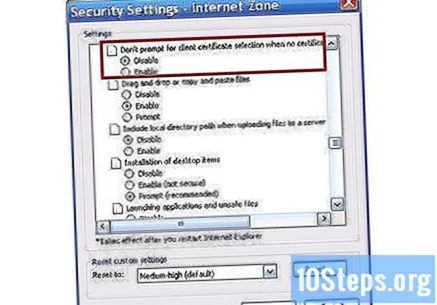
- फ़ाइलों को क्लिक और खींचें या कॉपी और पेस्ट करें, स्थानीय निर्देशिका पथ शामिल करें: सक्षम करें
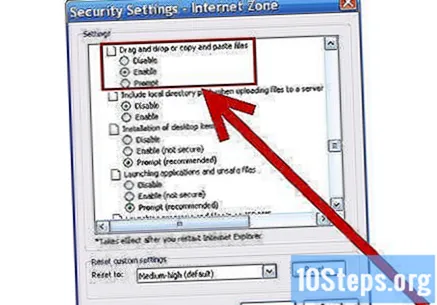
- डेस्कटॉप आइटम स्थापित करना, असुरक्षित फाइलें और एप्लिकेशन लॉन्च करना, IFRAME में प्रोग्राम और फाइलें लॉन्च करना: चेतावनी
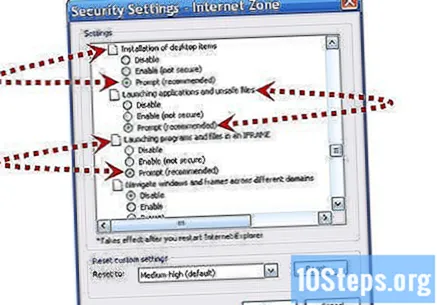
- अलग-अलग डोमेन में सबफ़्रेम ब्राउज़ करें: अक्षम करें

- सामग्री के आधार पर फ़ाइलें खोलें: सक्षम करें
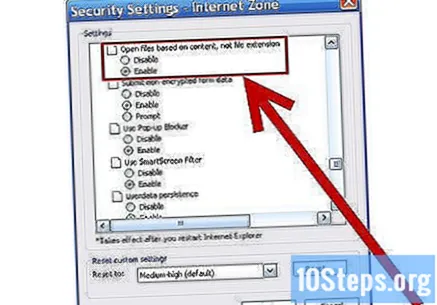
- सॉफ्टवेयर चैनल की अनुमति: मध्यम
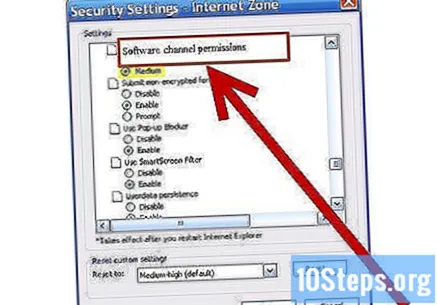
- अनएन्क्रिप्टेड फ़ॉर्म डेटा सबमिट करें: सक्षम करें
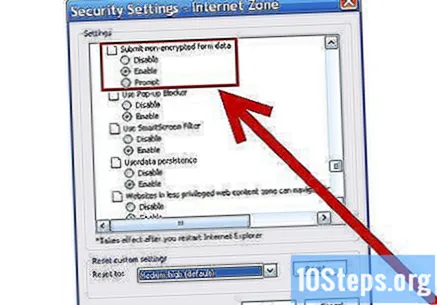
- फ़िशिंग फ़िल्टर का उपयोग करें, पॉप-अप ब्लॉकर का उपयोग करें: अक्षम करें
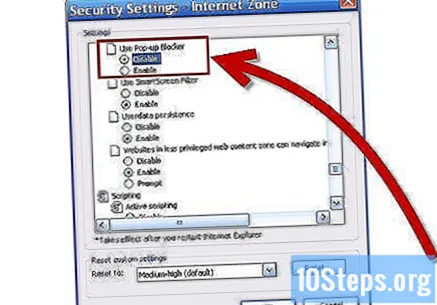
- उपयोगकर्ता डेटा की दृढ़ता, कम विशेषाधिकार प्राप्त वेब सामग्री क्षेत्र में साइटें, स्क्रिप्ट: सक्रिय स्क्रिप्ट: सक्षम करें
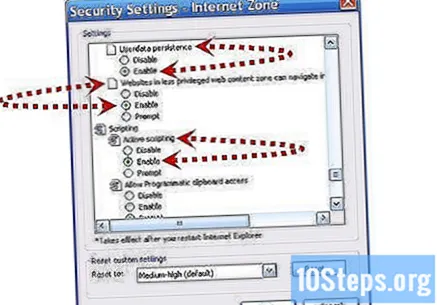
- प्रोग्रामेटिक क्लिपबोर्ड तक पहुंच की अनुमति दें: शीघ्र
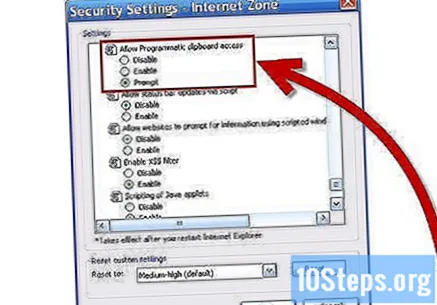
- स्क्रिप्ट के माध्यम से स्थिति बार अपडेट की अनुमति दें, स्क्रिप्ट विंडो का उपयोग करके जानकारी का अनुरोध करने के लिए साइटों को अनुमति दें: अक्षम करें
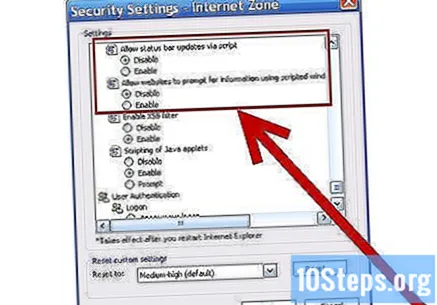
- जावा एप्लेट स्क्रिप्ट: सक्षम करें
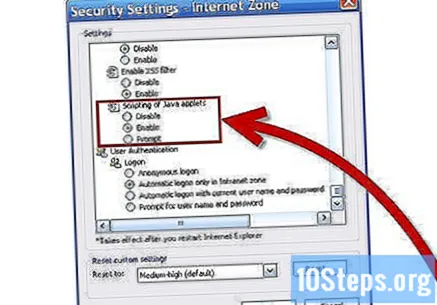
- लॉगऑन: केवल इंट्रानेट ज़ोन पर स्वचालित रूप से लॉग ऑन करें
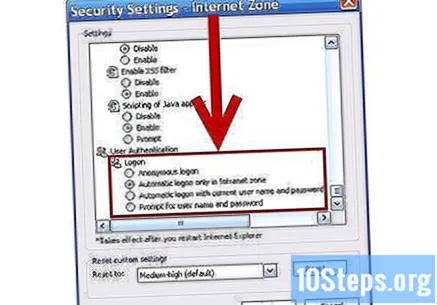
- .NET फ्रेमवर्क: सभी सेटिंग्स को सक्षम करें।
सेटिंग्स को समायोजित करने के बाद, "ओके" पर क्लिक करें। जब आपको IE चेतावनी संदेश प्राप्त होता है, तो "हां" पर क्लिक करें।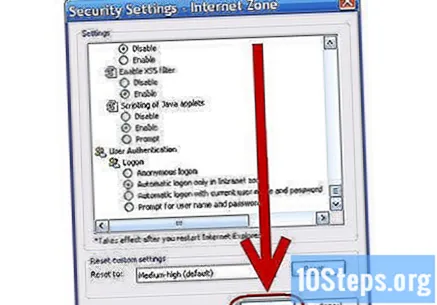
"उन्नत" टैब पर क्लिक करें और स्क्रीन के नीचे स्क्रॉल करें।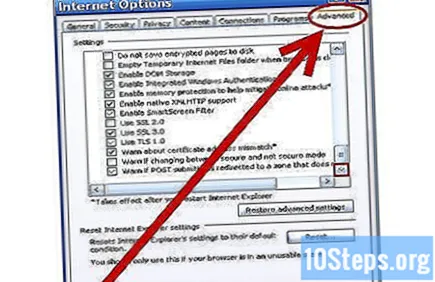
"इंटरनेट फ़ाइलें हटाएं" पर क्लिक करें।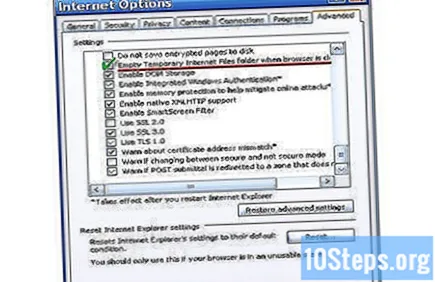
- फ़िशिंग फ़िल्टर को अक्षम करें: "लागू करें" पर क्लिक करें।
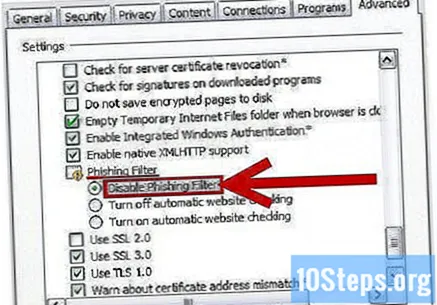
- टैब सेटिंग्स के लिए: "सामान्य" पर क्लिक करें।
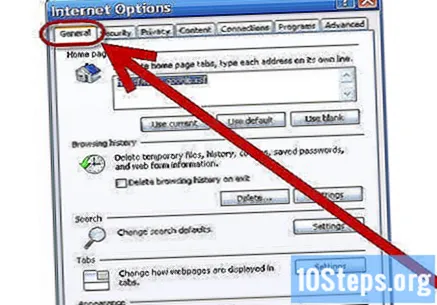
- फ़िशिंग फ़िल्टर को अक्षम करें: "लागू करें" पर क्लिक करें।
"सेटिंग" (वेब पेजों की तरह) पर क्लिक करें।..).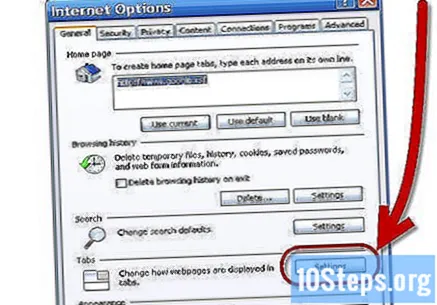
"हमेशा एक नए टैब में पॉप-अप खोलें" और "हमेशा चालू विंडो में एक नया टैब खोलें" विकल्पों को रद्द करें।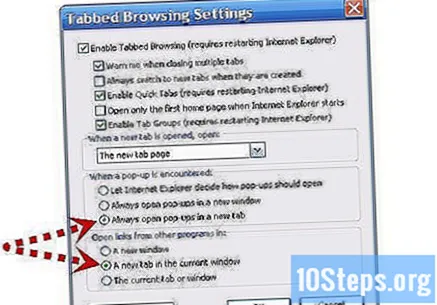
ओके पर क्लिक करें"।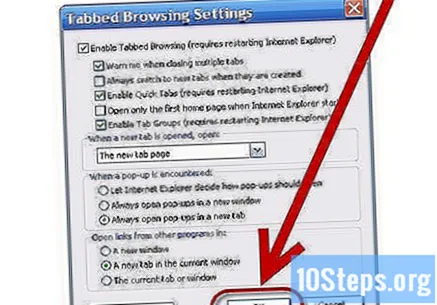
IE7 ब्राउज़र बंद करें।
डेस्कटॉप पर IE7 आइकन पर राइट-क्लिक करें और "बिना ऐड-ऑन के प्रारंभ करें" चुनें। जब आपको एक चेतावनी मिलती है, तो "अनदेखा करें" पर क्लिक करें।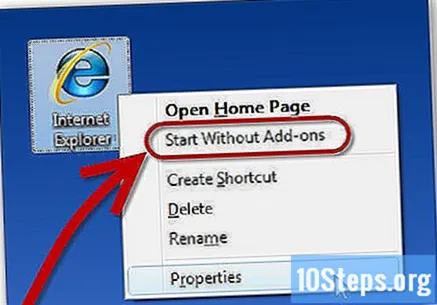
IE7 बंद करें और अंतिम चरण दोहराएं।
टिप्स
- यदि आप किसी वेबसाइट को खोलने की कोशिश करते हैं और ब्राउज़र त्रुटियों या गुम जानकारी के साथ पेज को क्रैश या लोड करता है, तो अपने कीबोर्ड के बाएं कोने में "Ctrl" कुंजी दबाकर वेबसाइट लिंक पर फिर से क्लिक करें। "Ctrl" को पकड़ना एक विधि है जिसे आमतौर पर कई कार्यक्रमों में सुरक्षा सेटिंग्स को अनदेखा करने के लिए उपयोग किया जाता है।